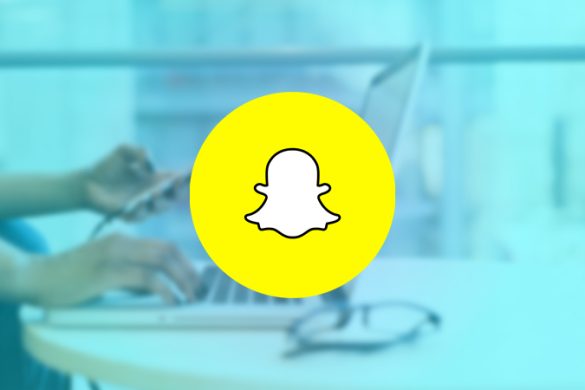如何在網絡上使用 Snapchat(PC 和 Mac):
在智能手機上使用 Snapchat 很有趣。 但是,當您無法使用手機時,觀看鏡頭或保持線路可能是一個挑戰,對吧? 因此,無論您是在尋找一種從計算機發送屏幕截圖的方法,還是只是想查看您的消息,都有辦法。 而且你不需要第三方應用程序來做到這一點。 讓我們了解如何在 PC 和 Mac 上使用網頁版 Snapchat。
在網絡上使用 Snapchat
無論您是 Mac 還是 Windows PC 用戶,在網絡上使用 Snapchat 都是一個簡單的過程。 以下是要遵循的步驟。
1. 打開 web.snapchat.com 在您的瀏覽器選擇中。
備註: 目前,網絡上的 Snapchat 支持 Chrome 和 Microsoft Edge 只是 。 它應該很快支持所有其他瀏覽器。
2. 登錄 使用您的 Snapchat 帳戶。
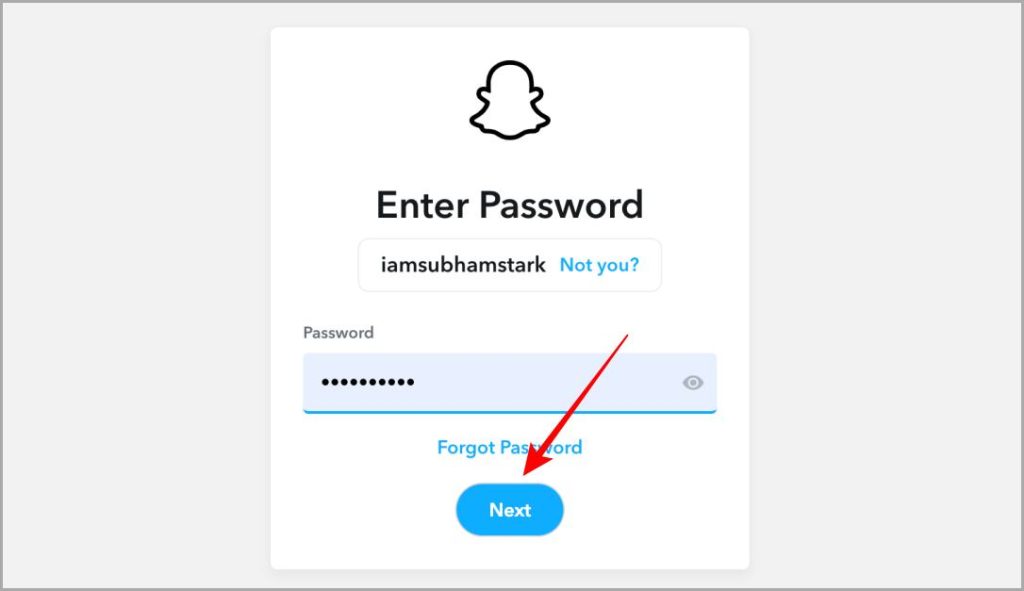
3. 通知將推送到您的智能手機 ، 點擊它。 點擊 نعم 允許您自己登錄您的帳戶。
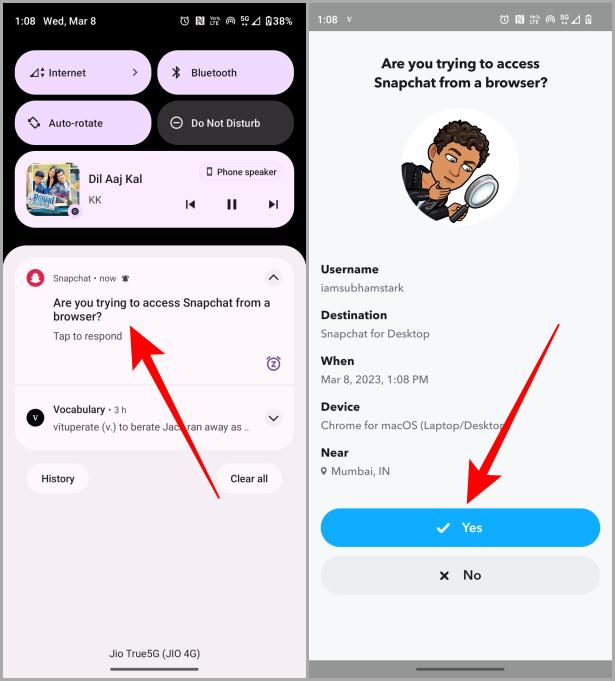
4. Snapchat 網絡應用程序現在將在您的瀏覽器中打開。 點擊 鎖圖標 在網址欄中。
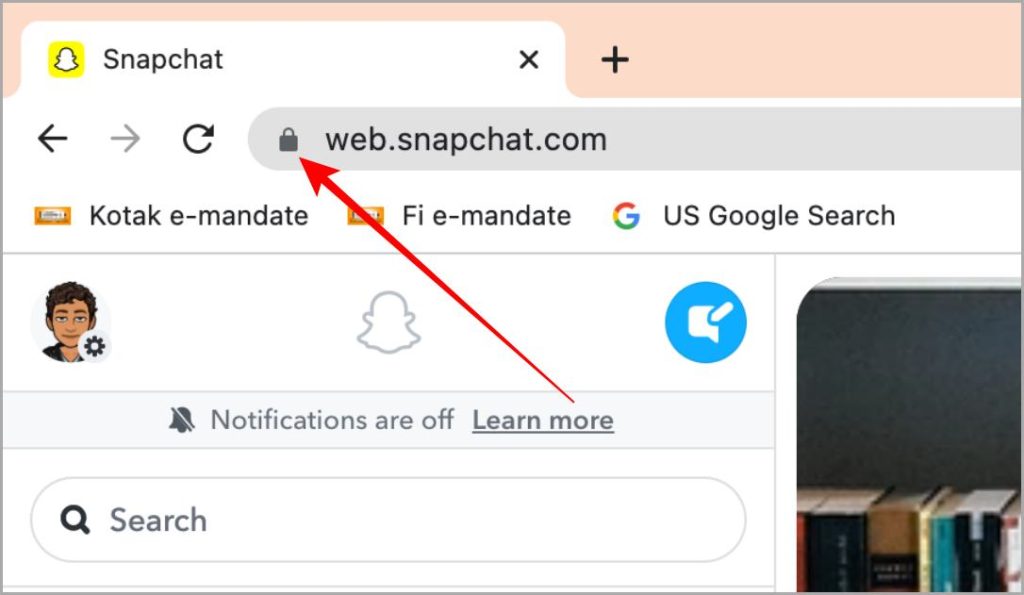
5. 允許 相機權限 和麥克風。
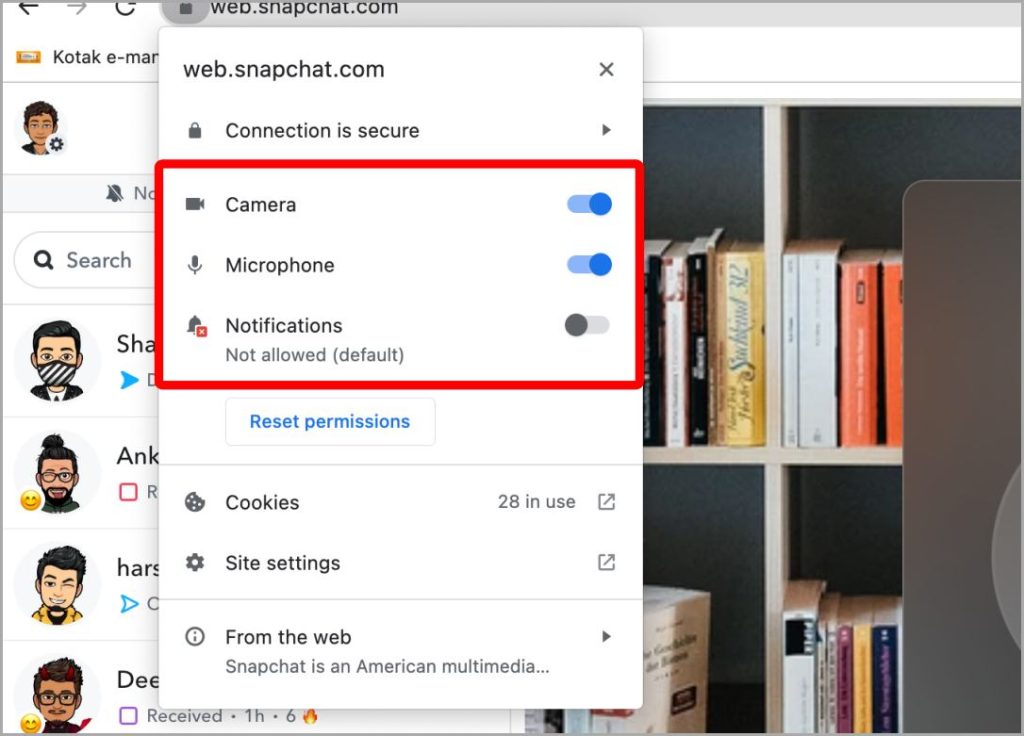
6.現在點擊 相機按鈕 很高興開始拍照。
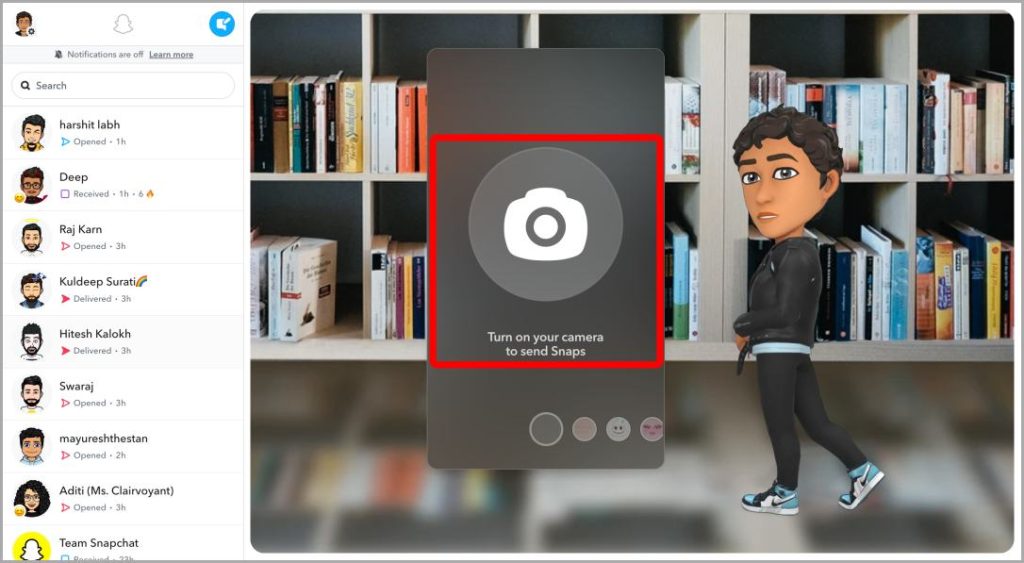
7. 點擊按鈕 捕獲(圓形按鈕) 捕捉快照。 您也可以點擊 過濾器 根據您的喜好選擇其中之一。
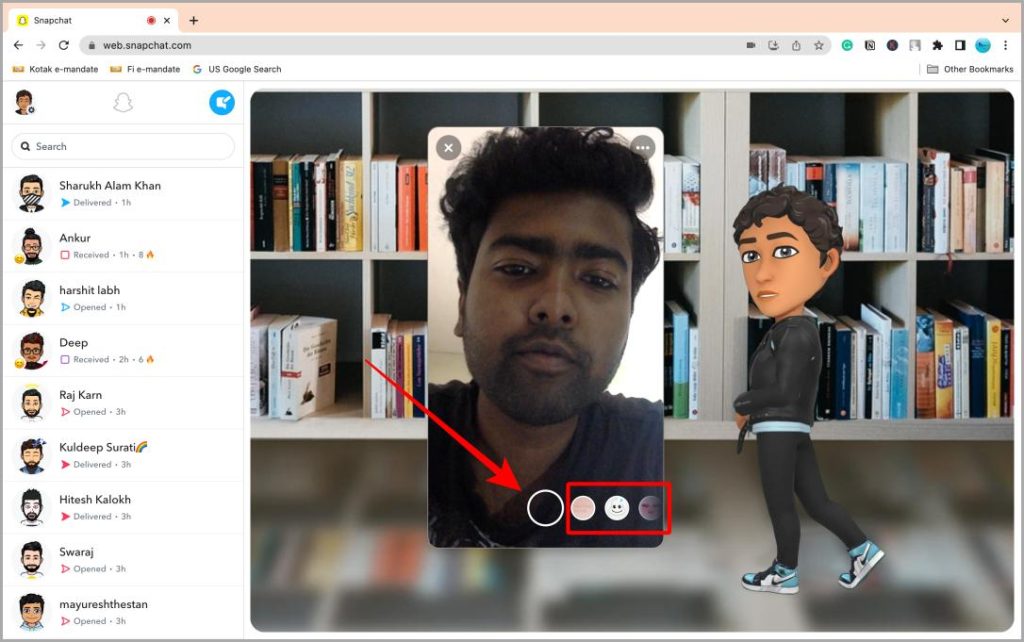
8. 現在點擊 發給 .
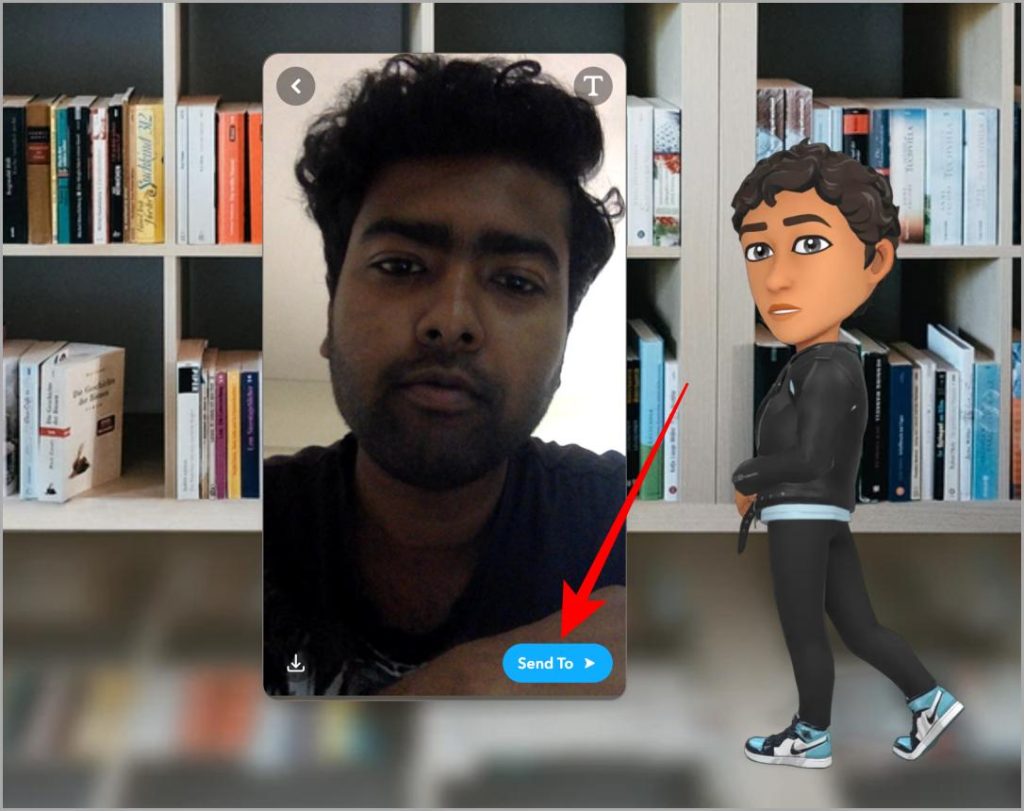
9. 選擇好友 從您的列表中單擊 發送 . 瞧,快照現在已發送給您選擇的朋友,您無需使用手機即可保持連續記錄。
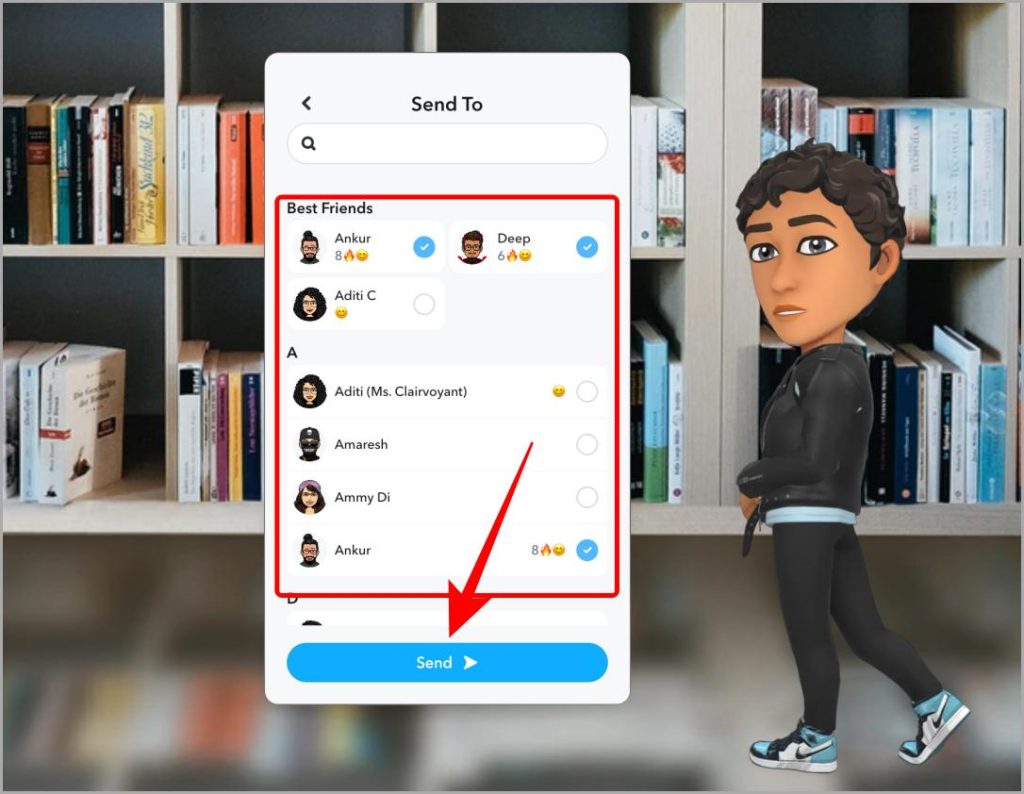
نصيحة: 如果您點擊某人的聊天並想知道如何返回 Snapchat 上的 Snap 頁面,只需點擊箭頭 背部 回來。
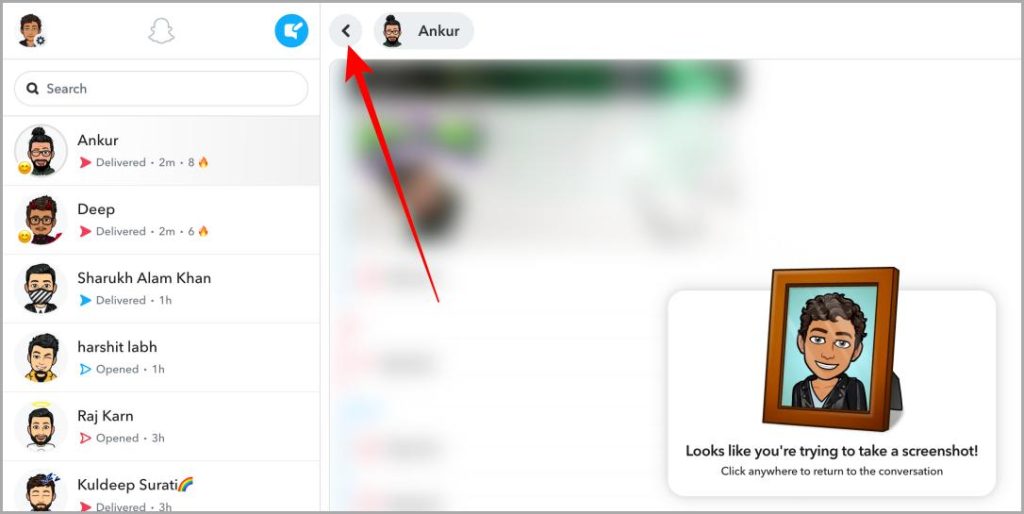
網絡版 Snapchat 的局限性
雖然實用且直觀,但網絡版 Snapchat 有一些限制。 以下是網頁版 Snapchat 無法訪問的一些功能。
- 無法查看某人發送的快照(Snapchat 至少應該提供此功能)
- 無法發布故事
- 也看不到朋友的故事
- 無法添加好友
- 不能使用鏡頭
- Snapchat 地圖不能用於共享您的位置
- Snapchat 地圖不能用於查看您朋友的位置
- 進入聚光燈很棘手
額外提示:在 Snapchat Web 上訪問 Spotlight
如果您喜歡在 Snapchat Spotlight 上觀看垂直視頻,您也可以在 Snapchat 網頁版上觀看。 這有點困難但有可能。 讓我們來看看執行此操作的步驟。
1. 打開 web.snapchat.com 並登錄 到您的帳戶。
2. 輕按 你的頭像 .
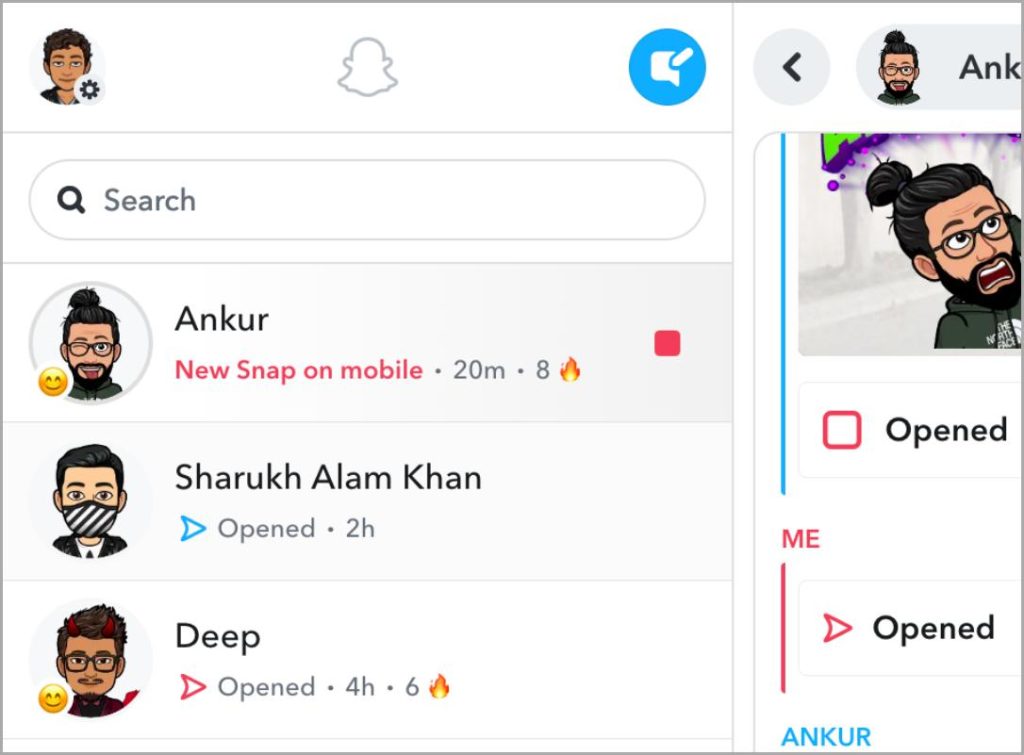
3. 現在點擊 帳號設定 .
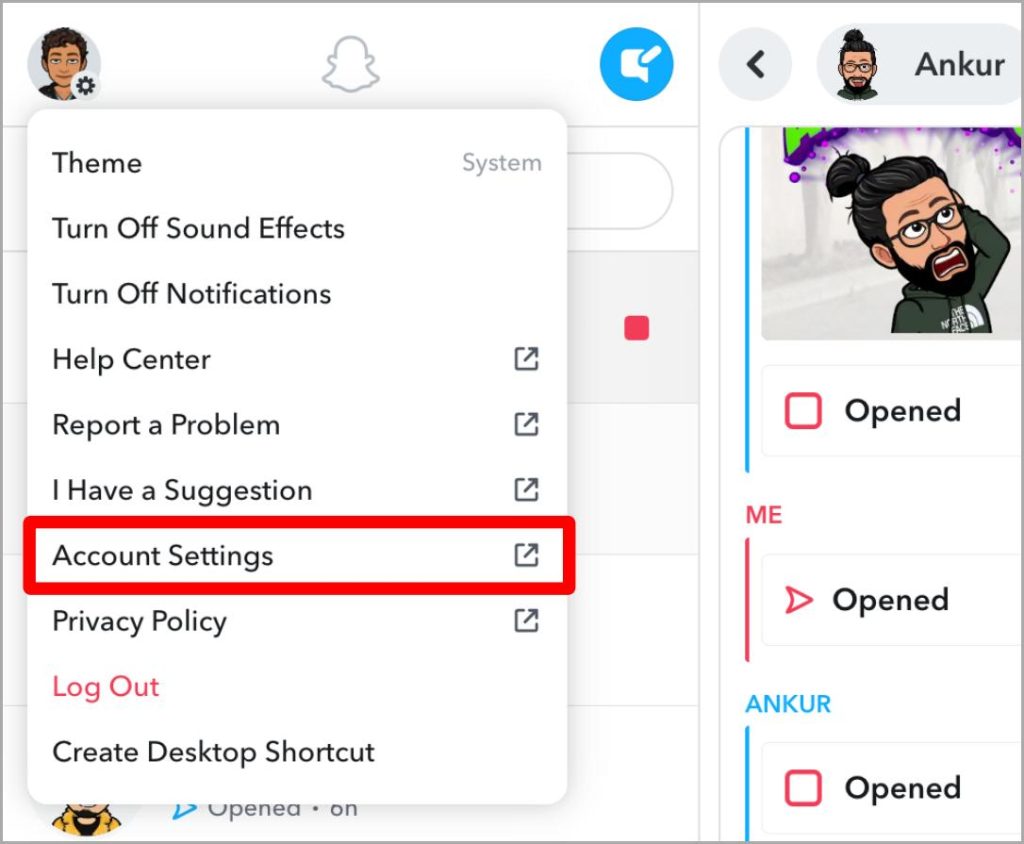
4. 點擊 聚光燈 訪問聚光燈。 您現在可以在 Snapchat 上欣賞無窮無盡的垂直視頻。
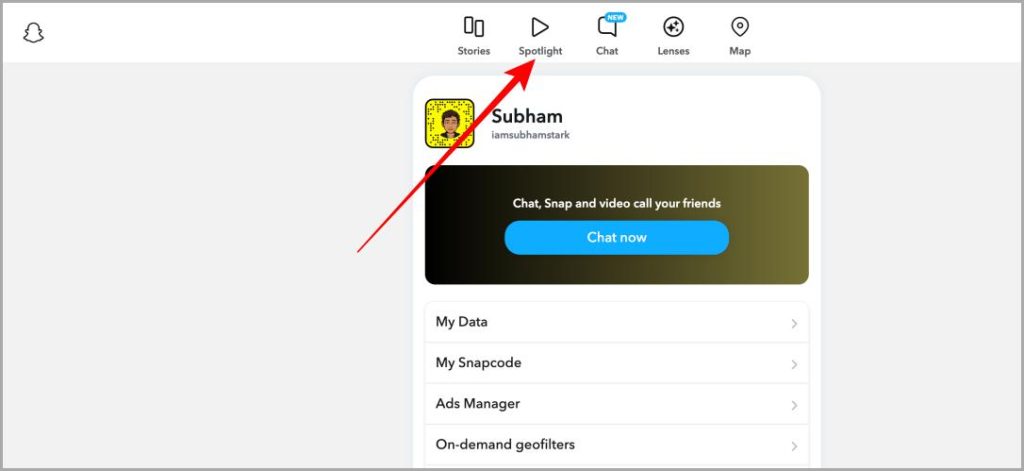
問題與解答
1. 我可以完全不使用智能手機登錄 Snapchat 網絡嗎?
不,截至目前,Snapchat 不允許您在不使用手機的情況下登錄。
2. 即使我的手機關機,Snapchat 網絡是否可用?
使用智能手機登錄帳戶後,即使手機已鎖定,您也可以繼續使用它。
3. 如果我在多台計算機上登錄我的 Snapchat 帳戶會怎樣?
一旦您登錄到新計算機或瀏覽器,最早的會話將自動註銷。 目前還沒有禁用它的選項。
4. 我可以在網頁版 Snapchat 上截圖嗎?
Snapchat 會模糊聊天內容,因為它檢測到您正在嘗試截取聊天內容。 但是有一個錯誤可以讓你抓住 Mac 上的模糊屏幕截圖 . 你只需要點擊 命令 + 轉移 + 4然後將鼠標拖到要捕獲為屏幕截圖的區域上。
5. 如何打開 Snapchat 網站上的 Snap?
Snapchat 不允許您在網絡上打開 Snap,因此您需要手機。 也許這會在未來改變,請像我一樣祈禱。
Snapchat Web:樂趣中途
在不安裝第三方軟件的情況下在 Mac 和 PC 瀏覽器上使用 Snapchat 看起來很有趣。 但由於 Snapchat 網絡應用程序的限制,它只是樂趣的一半。 對於許多工作,您可能需要手機。 但總比什麼都沒有要好。 因此,這取決於您的使用情況,您是否喜歡它。 繼續按照上述步驟在網絡上試用 Snapchat,然後自己做判斷。 快樂捕獲!